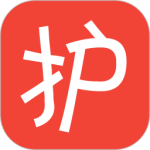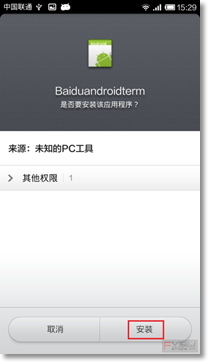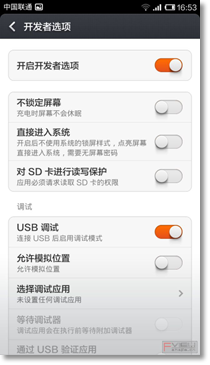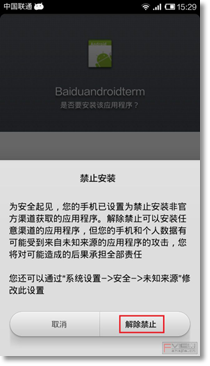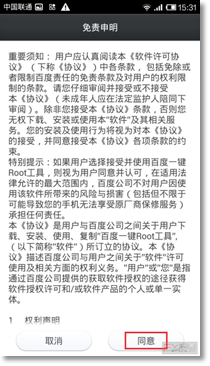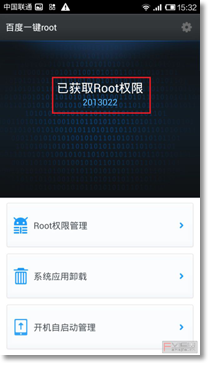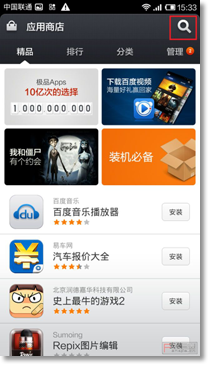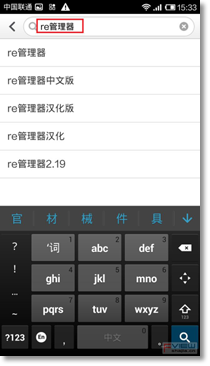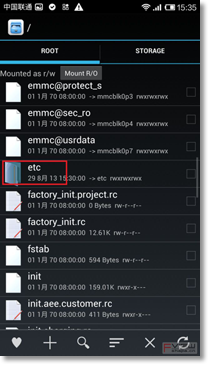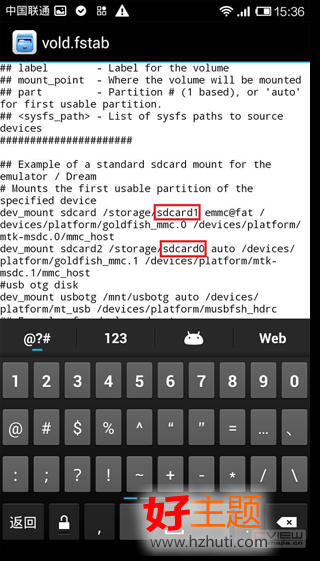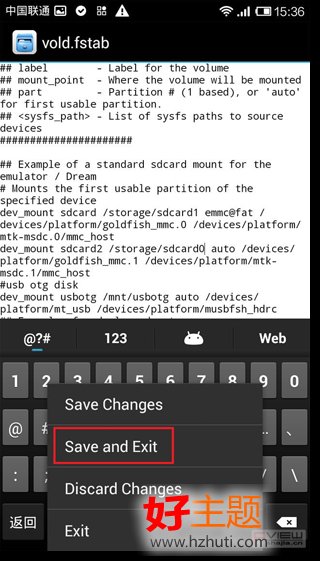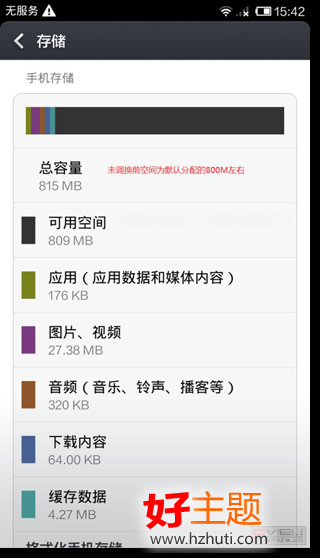解决方案:
ROOT之后将优先次序的系统文件进行修改,即通过将内置、外置存储卡互换便可解决此问题。
操作方法:
1.通过电脑下载并安装“百度一键ROOT” PC版 地址:http://root.baidu.com/home.html
2.打开红米手机的开发模式并开启USB调试选项
具体操作为:
点击手机中 设置→全部设置→关于手机

多次点击“Android版本”直至提示“已打开开发者选项”,然后按返回键退出“设置”菜单并回到主屏幕
再次点击手机 设置→全部设置→开发者选项
打开 “USB调试模式”并返回待机界面
3.用数据线连接手机至电脑
4.注意查看手机的屏幕提示,并按提示进行操作
5.打开电脑中“百度一键root”程序
6.点击电脑中 “开始ROOT”
7.查看手机屏幕中的提示,并按提示进行操作(非常重要!)
如没在手机中操作会导致ROOT失败,并无其他影响。把手机和电脑重启后从教程步骤3重新操作以便进行ROOT。
电脑中的提示:
8.手机重启完成出现“百度一键ROOT”图标,点击可查看ROOT已经成功
9.通过小米应用商城下载安装“RE文件管理器”(建议连接WI-FI下载或通过电脑下载安装)
10.启动“RE文件管理器”并点击“Mount R/W”
提示:当内容变为“Mounted as r/w”代表刚刚操作成功
11.点击 “etc” →找到“vold.fstab”并长按→选择“Open in Text Editor”
12.找到文件中dev_mount sdcard /storage/sdcard0dev_mount sdcard2 /storage/sdcard1
把sdcard后面的数字删除并更改为(详见截图,请务必不要更改其他内容)
dev_mount sdcard /storage/sdcard1dev_mount sdcard2 /storage/sdcard0
点击实体按键的选项键后(三横条)在屏幕中点击“Save and Exit”
此时可以看到自动生成的vold.fstab.bak的备份文件,代表刚刚操作成功。
此时只需要将手机重启后存储卡就已经调换成功
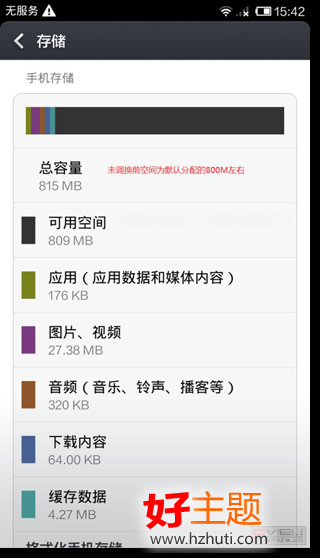
特别提示:如果下次在进行系统更新前,请先改回调换的存储空间并关闭ROOT权限后在升级1.请先通过“RE管理器”把调换的存储空间还原回来(即按照步骤12操作)把vold.fstab中的内容改回为dev_mount sdcard /storage/sdcard0dev_mount sdcard2 /storage/sdcard12.打开手机中“百度一键root”软件,把ROOT权限关闭